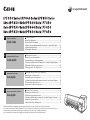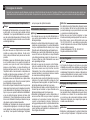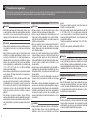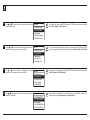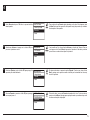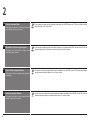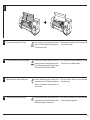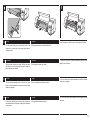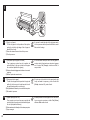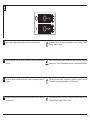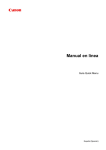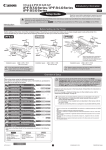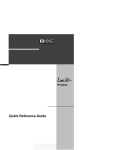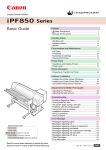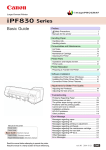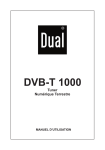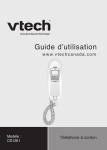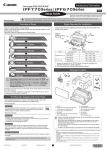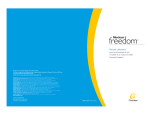Download iPF830/iPF840/iPF850 Quick Guide
Transcript
ENG Large Format Printer Quick Guide FRA Imprimante Grand Format Guide rapide ESP Impresora Gran Formato Guía rápida POR Impressora de grandes formatos Guia rápida Safety Precautions................................................................................................................2 Manuals for this printer..........................................................................................................10 Consumables for this printer...............................................................................................11 1 Replace the paper/ink/printhead by viewing the convenient Navigate............12 2 Clearing Jammed Paper.....................................................................................................16 3 Cleaning the Printhead......................................................................................................21 Consignes de sécurite.........................................................................................................4 Manuels pour cette imprimante........................................................................................10 Consommables pour cette imprimante..........................................................................11 1 Remplacer le papier/l'encre/la tête d'impression en consultant le Navigate pratique .........12 2 Élimination d'un bourrage de papier............................................................................16 3 Nettoyage de la Tête d'impression................................................................................21 Advertencias y precauciones de seguridad.................................................................6 Manuales para esta impresora............................................................................................10 Consumibles para esta impresora.....................................................................................11 1 Sustituya el papel/tinta/cabezal de impresión tomando como referencia Navigate............12 2 Cómo retirar el papel atascado.......................................................................................16 3 Limpieza del cabezal de impresión...............................................................................21 Precauções de segurança...................................................................................................8 Manuais para esta impressora.............................................................................................10 Consumíveis para esta impressora....................................................................................11 1 Substitua o papel/tinta/cabeça de impressão ao visualizar o Navigate conveniente............12 2 Remoção de papel atolado...............................................................................................16 3 Limpeza da cabeça de impressão..................................................................................21 Read this manual before attempting to operate the printer. Keep this manual in a handy location for future referencing. Lisez ce guide avant d’essayer d’utiliser l’imprimante. Conservez ce guide en lieu sûr pour pouvoir aisément vous y référer en cas de besoin. Lea este manual antes de intentar operar la impresora. Mantenga este manual a mano para futuras referencias. Leia este manual antes de tentar operar a impressora. Mantenha este manual à mão para referências futuras. ENG Safety Precautions Follow the warnings and precautions below to use the printer safely. Do not perform any operations or procedures other than as described in the manuals for this printer. Doing so may result in unexpected accidents and can cause a fire or electrical shocks. Printer location Warning • Do not set up the printer in any location exposed to alcohol, thinner, or other volatile liquids. If these substances come into contact with electrical components inside the printer, there is a risk of fire or electrical shock. • Do not use any power cable other than the one provided. Switch the printer off immediately and remove the power This could cause a fire or electrical shock. Never use the plug from the power outlet. Contact your Canon dealer or power cable with any other electrical device. support center. • Never cut the power cable or attempt to modify it, and never stretch it or bend it forcefully. Never place a heavy object on the power cable. Damaged sections of the power Cleaning the Printer cable could cause a short circuit and may cause a fire or Warning electrical shock. • Never connect the power cable to a power strip or any • For cleaning, use a cloth dampened in water. Never use flammable solvents such as alcohol, benzene, or thinner. If power source shared by other electrical devices. This could these substances come into contact with electrical compocause a fire or electrical shock. nents inside the printer, there is a risk of fire or electrical • Never knot the power cable or wrap it around itself. This shock. could cause a fire or electrical shock. • Periodically disconnect the power cable and use a dry cloth to wipe away dust that has collected on the plug and Caution the area around the power outlet. Leaving the power cable plugged in and not cleaned for a long period, especially in • Always disconnect the power cable from the outlet before cleaning the printer. If the printer is switched on accidenan area subject to dust, oil, and humidity, could cause the tally, moving parts inside the printer may cause personal insulation material to deteriorate and lead to a fire. injuries. Caution • Never install the printer on an unstable or vibrating surface. If it falls over, this could cause personal injury. • Never set up the printer in a location that is exposed to high humidity or large amounts of dust, or exposed to direct sunlight, high temperature, or open flame. This could cause a fire or electrical shock. Use the printer location in an environment where temperature and humidity are within the ranges of 15 °C to 30 °C (59 °F to 86 °F) and 10 to 80% RH (with no condensation). • Never place the printer on a heavy wool or shag carpet. The fibers may enter the printer and cause a fire. Caution • Keep the area around the power outlet clear of items so that you can disconnect the power cable immediately if the • Always grip the plug to remove the power cable from the printer starts operating abnormally. In the event of a printer power outlet. Pulling on the power cable could damage the malfunction, remove the power cable from the outlet as cable and lead to a fire or electrical shock. soon as possible to prevent fire and electrical shocks. • Never use an extension cord. This could cause a fire or • Do not install the printer near sources of strong electromagelectrical shock. netic fields, whether equipment that generates such fields • Never use any power source other than 100–120 / or places where such fields occur. This could damage the 220–240 V AC. This could cause a fire or electrical shock. printer or cause malfunction. The printer operating conditions are described below. Use the printer under the following conditions. Power supply voltage: 100–120 / 220–240 V AC Power Supply Power supply frequency: 50/60 Hz Warning • Never handle the power cable with wet hands. Doing so In an Emergency may cause electrical shock. Warning • Insert the power cable securely and completely into the power source. If the power cable is not inserted completely, • If the printer emits smoke or strange odors, continuing to this could cause a fire or electrical shock. use the printer may cause a fire or electrical shock. 2 Pacemakers Warning • This printer generates a low-level magnetic field. Anyone wearing a pacemaker who experiences discomfort while working around the printer should leave the area. Consult a physician before continuing to work around the printer. Moving the Printer Caution • Moving the printer requires at least six people, holding it on both sides. Be careful to avoid back strain and other injuries. • When moving the printer, firmly grasp the carrying handles under each side. The printer may be unsteady if you hold it at other positions, which poses a risk of injury from dropping the printer. container that contains flammable liquids (alcohol, and other documents prohibited by law. Reproduction of benzene, etc.). If such objects fall into the printer, this such items may be subject to criminal prosecution. could cause a fire or electrical shock. • It is illegal to reproduce legal certificates, licenses, travel Printhead, Ink Tanks, and Maintenance • To prevent a fire hazard or dangerous electric shock, if tickets, and certain public and private documents prohibited Cartridge a foreign object falls into or a liquid spills into the printer, from reproduction by law. Reproduction of such items may press the Power button immediately to switch the printer be subject to criminal prosecution. Caution off, unplug the printer power cable from the outlet, and • Please note that intellectual property protected by copyright • Always store consumables in a safe location out of the then contact your Canon dealer or support center. If you may not be reproduced without the express permission of reach of small children. If a child licks or ingests ink continue to use the printer, this could cause a fire or the copyright holder except for personal or household use accidentally, seek medical assistance immediately. electrical shock. under limited circumstances. • If ink accidentally gets in your eyes, immediately rinse with water. If ink gets on your skin, immediately clean it off with Illustrations Important soap and water. If irritation persists in your eyes or on your skin, contact a physician immediately. • Connect the interface cable correctly. To avoid damage, • Instructions in this manual show the iPF840 printer. Note • Avoid dropping or shaking printheads, ink tanks, and that your printer may look different from these illustrations before connection make sure that the shape of the cable maintenance cartridges. Spilled ink can stain clothing and in some cases. However, basic operations are the same. connector matches the connection point on the printer. the work area. • During printing, turn on the ventilation system in the room. • Never touch the electrical contacts of the Printhead after • We recommend ensuring ample space for installation. printing. The contacts become extremely hot and can cause minor burns. Legal Notices Other Warning • Never disassemble the printer or attempt repairs. There are high voltage parts inside the printer that can cause a fire or electrical shock. • Never use flammable sprays around the printer. The gas of flammable sprays can cause a fire or electrical shock, if it contacts high voltage points inside the printer. • Never touch the cutting edge of Cutter Unit (a). This could cause personal injury. a ■ For CA, USA Only Included battery contains Perchlorate Material - special handling may apply. See http://www.dtsc.ca.gov/hazardouswaste/perchlorate/ for detail. ■ Trademarks • Canon, the Canon logo, and imagePROGRAF are trademarks or registered trademarks of CANON INC. • Microsoft is a registered trademark of Microsoft Corporation. • Windows is a trademark or registered trademark of Microsoft Corporation in the U.S. and/or other countries. • Mac and Mac OS are trademarks of Apple Inc., registered in the U.S. and other countries. • Other company names and product names written in this manual are trademarks or registered trademarks of their respective companies. ■ Copyright Caution • Unauthorized reproduction of this user manual in whole or • Never insert your hand into the printer while it is printing. part is prohibited. Moving parts inside the printer can cause injuries. • Never place anything on the printer such as small metal ■ Legal Notice objects (paper clips, staples), liquids, any type of liquid • It is illegal to reproduce currency, bills, negotiable securities 3 FRA Consignes de sécurite Respectez les consignes de sécurité indiquées ci-après pour utiliser l'imprimante en toute sécurité. Par ailleurs, n'effectuez sur cette imprimante aucune autre opération que celles décrites dans la documentation de cette imprimante. Des opérations non prescrites pourraient en effet déclencher un incendie ou occasionner des décharges électriques. Emplacement choisi pour l'imprimante ou de provoquer des dysfonctionnements. Danger • Ne placez pas l'imprimante dans un lieu exposé à l'alcool, Alimentation électrique au white spirit, ou à tout autre type de liquide volatile et Danger inflammable. Si un liquide inflammable entre en contact avec des contacts électriques situés à l'intérieur de l'impri- • Ne manipulez en aucun cas le cordon d'alimentation si vous avez les mains mouillées. Vous pourriez subir une mante, cela pourrait causer un incendie ou vous faire subir décharge électrique. une décharge électrique. • Branchez le cordon d'alimentation fermement et complètement dans la prise électrique. Si le cordon d'alimentation Attention n'est pas complètement branché dans la prise, le risque d'incendie ou de décharge électrique est largement accru. • Ne placez en aucun cas l'imprimante sur une surface instable ou soumise à des vibrations. Si elle vient à • N'utilisez pas un autre cordon d'alimentation que celui qui vous a été fourni avec l'imprimante. Le risque d'incendie tomber, elle pourrait blesser toute personne se trouvant à ou de décharge électrique pourrait s'en trouver accru. À proximité. l'inverse, n'utilisez ce cordon d'alimentation avec aucun • N'installez en aucun cas l'imprimante dans un lieu exposé autre appareillage électrique. à une humidité élevée, à une quantité importante de poussière, aux rayons du soleil, à des températures • Ne tentez en aucun cas de couper le cordon d'alimentation, de le modifier, de l'étirer ou de le plier avec force. élevées ou à des flammes. Le risque d'incendie ou de Ne placez en aucun cas un objet lourd sur le cordon décharge électrique pourrait s'en trouver accru. Utilisez d'alimentation. Des portions endommagées du cordon l'imprimante dans un environnement où température et pourraient entraîner un court-circuit et causer un incendie humidité sont dans des plages normales de 15°C à 30°C ou occasionner une décharge électrique. et de 10% à 80% d'humidité relative (sans condensation). • Ne placez en aucun cas l'imprimante sur un tapis en laine • Ne raccordez jamais le cordon d'alimentation à une prise multiple ou à tout autre dispositif de partage du circuit ou une moquette à poils. Des poils pourraient pénétrer électrique avec d'autres appareils. Le risque d'incendie ou dans l'imprimante et causer un incendie. de décharge électrique pourrait s'en trouver accru. • Pour éviter tout risque d'incendie, faites en sorte que la zone située autour de la prise de courant à laquelle est raccordé le • Ne faites jamais de noeud au cordon d'alimentation et ne l'enroulez pas sur lui-même. Le risque d'incendie ou de cordon d'alimentation de l'imprimante soit bien dégagée, de décharge électrique pourrait s'en trouver accru. façon à ce que vous puissiez le débrancher immédiatement en cas de dysfonctionnement (émission de fumée, bruit • Débranchez périodiquement le cordon d'alimentation et servez-vous d'un chiffon sec pour enlever la poussière inhabituel, etc.). Placez l'imprimante aussi près que possible accumulée sur le connecteur et autour de la prise de d'une source d'alimentation électrique et assurez-vous que courant. Le branchement prolongé et l'absence de cette prise de courant est aisément accessible. nettoyage périodique du cordon, tout particulièrement dans • N'installez pas l'imprimante près de sources de puissants des lieux exposés à la poussière, à l'huile et à l'humidité, champs électromagnétiques, c'est-à-dire près d'équipepourrait entraîner une dégradation du matériau isolant et ments générant ces champs ou à des endroits exposés à être à l'origine d'un incendie. ces champs. Vous risqueriez d'endommager l'imprimante 4 Attention • Pour débrancher le cordon d'alimentation, attrapez-le toujours par son connecteur. En tirant sur le cordon lui-même, vous pourriez l'endommager, ce qui pourrait entraîner un incendie ou occasionner une décharge électrique. • N'utilisez en aucun cas un cordon prolongateur. Le risque d'incendie ou de décharge électrique pourrait s'en trouver accru. • Ne uitilisez aucune source d'alimentation autre que 100–120 / 220–240 V CA. Les conditions pour des opérations de l'imprimante sont comme suit. Utilisez l'imprimante dans les conditions suivantes. Voltage de l'alimentation: 100–120 / 220–240 V CA Fréquence de l'alimentation: 50/60Hz En cas d'urgence Danger • Si l'imprimante dégage de la fumée ou une odeur inhabituelle, la poursuite de son utilisation pourrait entraîner un incendie ou occasionner une décharge électrique. Mettez immédiatement l'imprimante hors tension et débranchez le connecteur d'alimentation de la prise de courant. Contactez votre revendeur Canon ou votre centre d'assistance. Nettoyage de l'imprimante Danger • Pour le nettoyage, utilisez un chiffon imbibé d'eau. N'utilisez jamais de solvants inflammables tels que de l'alcool, du benzène ou un diluant. Si ces substances entrent en contact avec des composants électriques situés à l'intérieur de l'imprimante, vous risquez de provoquer un incendie ou une électrocution. Attention • Débranchez systématiquement le cordon d'alimentation avant de nettoyer l'imprimante. Si l'imprimante est mise sous tension par inadvertance, les pièces internes se mettant en mouvement pourraient vous blesser. Stimulateurs cardiaques Danger • Cette imprimante génère un faible champ magnétique. Tout porteur de stimulateur cardiaque éprouvant une sensation de malaise à proximité de l'imprimante doit quitter rapidement les lieux. Si vous êtes dans ce cas, consultez un médecin avant de revenir travailler près de l'imprimante. Déplacement de l'imprimante Attention • Le déplacement de l'imprimante nécessite au moins six personnes, tenant l'imprimante de chaque côté. Faites attention pour éviter toute fatigue au dos ou autres blessures. • Lors du déplacement de l'imprimante, saisissez fermement les poignées de transport sous chaque côté. L'imprimante risque de manquer de stabilité si vous la tenez par d'autres positions, ce qui crée un risque de blessures si vous la faites chuter. Tête d'impression, réservoirs d'encre et Cartouche de maintenance Attention • Conservez toujours des consommables en lieu sûr, hors de portée des jeunes enfants. Si un enfant lèche ou ingère de l'encre par inadvertance, appelez immédiatement un service médical d'urgence. • Si vous vous mettez de l'encre dans les yeux par inadvertance, rincez-les immédiatement à l'eau. Si de l'encre entre en contact avec votre peau, nettoyez-la immédiatement avec du savon et de l'eau. Si vos yeux ou votre peau restent irrités, contactez immédiatement un médecin. • Évitez de laisser tomber ou de secouer les têtes d'impression, réservoir d'encre et cartouches de maintenance. L'encre s'en échappant pourrait tacher vos vêtements et votre zone de travail. • Ne touchez en aucun cas les contacts électriques de la Tête d'impression après une impression. Ils deviennent en effet extrê- mement chauds et pourraient vous causer des brûlures mineures. d'endommager votre matériel, assurez-vous avant d'effectuer le branchement que la fiche mâle du câble correspond bien la prise femelle de l'imprimante. Autres problèmes • Pendant l'impression, allumez le système de ventilation de la pièce. Danger • Nous vous recommandons de vous assurer que vous • Ne tentez en aucun cas de démonter l'imprimante ou de disposez de beaucoup d'espace pour l'installation. la réparer. Certains points internes sont parcourus par des courants de haute tension qui pourraient causer un incendie ou occasionner une décharge électrique. • N'utilisez en aucun cas d'aérosol inflammable à proximité Publication judiciaire de l'imprimante. Ces gaz pourraient causer un incendie ou ■ Marques commerciales occasionner une décharge électrique. Notamment s'ils entrent en contact avec des points internes parcourus de haute tension. • Canon, le logo Canon et imagePROGRAF sont des marques commerciales et des marques déposées de CANON INC. • Ne touchez jamais la lame du Dispositif de découpe (a). • Microsoft est une marque déposée de Microsoft Corporation. Vous pourriez vous blesser. • Windows est une marque ou une marque déposée de Microsoft Corporation aux États-Unis et/ou dans d'autres pays. • Mac et Mac OS sont des marques commerciales d'Apple Inc., déposées aux États-Unis et dans d'autres pays. • Les autres noms de sociétés et de produits figurant dans le présent manuel sont des marques commerciales ou des a marques déposées de leurs sociétés respectives. Attention • N'introduisez jamais votre main dans l'imprimante lorsqu'elle est en train d'imprimer. Des pièces en mouvements à l'intérieur de l'imprimante pourraient vous blesser. • Ne placez jamais rien sur l'imprimante, et notamment pas de petits objets en métal (attache lettres, agrafes), des liquides, tout type de récipient contenant des liquides inflammables (alcool, benzène, etc.). Si de tels objets tombaient dans l'imprimante, cela pourrait causer un incendie ou occasionner une décharge électrique. • Pour prévenir tout risque d'incendie ou de décharge électrique, si un corps étranger, ou un liquide, tombe dans l'imprimante, appuyez immédiatement sur le bouton Power pour la mettre hors tension, débranchez son cordon d'alimentation, puis contactez votre revendeur Canon ou le centre d'assistance. Si vous continuez à utiliser l'imprimante dans ces conditions, cela pourrait causer un incendie ou occasionner une décharge électrique. Important • Branchez correctement le câble de liaison. Pour éviter ■ Copyright • Toute reproduction partielle ou complète de ce manuel d'utilisation n'est pas autorisée. ■ Remarques juridiques • Il est illégal de reproduire des devises, des billets de banque, des titres et autres documents prévus par la loi. La reproduction de tels documents est passible de poursuites. • Il est illégal de reproduire des certificats ayant valeur légale, diplômes, tickets de voyage et documents publics et privés interdits de reproduction par la loi. La reproduction de tels documents est passible de poursuites. • Veuillez noter que toute propriété intellectuelle protégée ne peut être reproduite sans l'autorisation écrite du détenteur des droits sur cette propriété, sauf pour utilisation personnelle ou familiale dans des circonstances limitées. Illustrations • Les instructions de ce manuel présentent l'imprimante iPF840. Votre imprimante peut être un peu différente de celle présentée sur ces illustrations. Cependant, les opérations de base sont les mêmes. 5 ESP Advertencias y precauciones de seguridad Siga las advertencias y precauciones a continuación para utilizar la impresora con seguridad. No realice operaciones y procedimientos que no estén descritos en los manuales de esta impresora. Podría causar accidentes inesperados, incendios o descargas eléctricas. Ubicación de la impresora Advertencia • No instale la impresora en un lugar expuesto al alcohol, diluyente, o cualquier otro tipo de líquido volátil. Si estas sustancias entran en contacto con los componentes eléctricos del interior de la impresora, existe riesgo de incendio o descarga eléctrica. Precaución • No instale nunca la impresora en una superficie inestable u oscilante. La caída de la impresora podría causar lesiones personales. • No instale nunca la impresora en un lugar que esté expuesto a la alta humedad o grandes cantidades de polvo, o expuesto a la luz directa del sol, la alta temperatura, o llamas abiertas. Esto podría causar un incendio o descarga eléctrica. Utilice la impresora en un entorno donde la temperatura y humedad estén dentro de los rangos de 15°C a 30°C y de 10 a 80% RH (sin condensación). • No coloque nunca la impresora en una alfombra de lana tupida o de pelusa. Las fibras puden entrar en la impresora y causar un incendio. • Mantenga no ocupada con artículos la área alrededor de la fuente de alimentación de forma que se pueda desenchufar el cable de alimentación inmediatamente si la impresora comienza a funcionar anormalmente. En caso de malfuncionamiento de la impresora, retire el cable de alimentación de la tomacorriente lo más pronto posible para evitar un incendio y descarga eléctrica. • No instale la impresora cerca de fuentes de campos electromagnéticos fuertes, o de equipos que generen tales campos o de lugares en los que se produzcan tales campos. Esto podría dañar la impresorao causar malfuncionamiento. 6 Fuente de alimentación cable de alimentación podría dañarlo y conducir a un incendio o descarga eléctrica. Advertencia • No utilice nunca un cable de extensión. Esto podría causar • No manipule nunca el cable de alimentación con las manos un incendio o descarga eléctrica. mojadas. Esto puede causar una descarga eléctrica. • Nunca use una fuente de alimentación diferente a 100–120 / • Inserte el cable de alimentación firme y completamente 220–240 V CA. Esto podría causar un incendio o descarga en la fuente de alimentación. Si no se inserta el cable eléctrica. Las condiciones de funcionamiento de la de alimentación completamente, esto podría causar un impresora se describen más abajo. Utilice la impresora en incendio o descarga eléctrica. las siguientes características. • No utilice ningún cable de alimentación diferente del Voltaje de fuente de alimentación: 100–120 / 220–240 V CA suministrado. Esto podría causar un incendio o descarga Frecuencia de fuente de alimentación: 50/60Hz eléctrica. Igualmente, no utilice nunca el cable de alimentación con cualquier otro dispositivo eléctrico. • No corte nunca el cable de alimentación ni intente modifi- En una Emergencia carlo, y no lo extienda o doble forzosamente. No coloque Advertencia nunca un objeto pesado sobre el cable de alimentación. Las secciones dañadas del cable de alimentación • Si la impresora emite humo u olores extraños, continuar utilizando la impresora puede conducir a un incendio o podrían causar un cortocircuito y conducir a un incendio o descarga eléctrica. Apague la impresora inmediatamente y descarga eléctrica. saque el enchufe del cable de alimentación de la fuente de • No conecte nunca el cable de alimentación a un tomacoalimentación. Póngase en contacto con el distribuidor de rriente múltiple ni a cualquier fuente de alimentación Canon o con el centro de soporte. compartida por otros dispositivos eléctricos. Esto podría causar un incendio o descarga eléctrica. • No anude nunca el cable de alimentación ni envuélvalo Limpieza de la impresora en su propio alrededor. Esto podría causar un incendio o descarga eléctrica. Advertencia • Desconecte periódicamente el cable de alimentación • Para limpiar, utilice un paño humedecido con agua. Nunca y utilice un paño seco para quitar el polvo que se ha utilice disolventes inflamables como alcohol, benceno o acumulado en el enchufe y en el área alrededor de la diluyente. Si estas sustancias entran en contacto con los fuente de alimentación. Dejar el cable enchufado y sucio componentes eléctricos del interior de la impresora, existe por un largo período de tiempo, especialmente en un riesgo de incendio o descarga eléctrica. área sujeta al polvo, aceite y humedad, podría causar el deterioro del material de aislamiento y conducir a un incendio. Precaución • Siempre desconecte el cable de alimentación de toma de corriente antes de limpiar la impresora. Si la impresora se Precaución enciende accidentalmente, puede que las piezas móviles • Agarre siempre el enchufe para desenchufar el cable de del interior de la impresora causen lesiones personales. alimentación de la fuente de alimentación. Tirar del propio Marcapasos ciones. Hay partes de alto voltaje en el interior de la impresora Avisos legales que pueden causar un incendio o descarga eléctrica. Advertencia • No utilice nunca pulverizadores inflamables alrededor de ■ Marcas Registradas la impresora. El gas de un pulverizador inflamable puede • Esta impresora genera un campo magnético bajo. causar un incendio o descarga eléctrica, si hace contacto • Canon, el logotipo de Canon e imagePROGRAF son Cualquier persona que utilice un marcapasos y experimarcas comerciales o marcas registradas de CANON INC. con los puntos de alto voltaje en el interior de la impresora. mente alguna incomodidad mientras trabaja alrededor de es una marca comercial registrada de Microsoft la impresora, debe dejar el área. Consulte a un médico • Nunca toque el borde cortante de Unidad de corte (a). Esto • Microsoft Corporation. podría causar lesiones personales. antes de continuar a trabajar alrededor de la impresora. • Windows es una marca comercial o marca comercial registrada de Microsoft Corporation, registrada en EE.UU. y/o en otros países. Desplazamiento de la impresora • Mac y Mac OS son marcas comerciales de Apple Inc., Precaución registradas en Estados Unidos y en otros países. • Los demás nombres corporativos y de producto que • Al mover la impresora se requiere al menos seis personas, figuran escritos en este manual son marcas comerciales o sujetándola por los laterales. Tenga cuidado para evitar a marcas comerciales registradas de sus respectivas corpolesiones de espalda o de otro tipo. raciones. • Al mover la impresora, sujete con firmeza los Asideros de elevación situados debajo de ambos laterales. La ■ Copyright Precaución impresora puede no estar estable si la sujeta de otras posiciones, lo que provoca un riesgo de lesión si cae la • No introduzca nunca la mano en la impresora durante una • Se prohíbe la reproducción de este manual del usuario, en parte o en su totalidad, sin autorización. impresora. impresión. Las piezas móviles en el interior de la impresora ■ Aviso Legal pueden causar lesiones. • No coloque nada objetos en la impresora como objetos • Es ilegal reproducir papel moneda, giros, bonos Cabezal de impresión, tanques de tinta y de metal pequeños (clips de papel, grapas), líquidos, negociables y otros documentos prohibidos por la ley. La Cartucho de mantenimiento o cualquier tipo de recipiente con líquidos inflamables reproducción de dichos ítems puede estar sujeta a proce(alcohol, benceno, etc.). La caída de tales objetos en la Precaución samiento criminal. impresora podría causar un incendio o descarga eléctrica. • Siempre almacene consumibles en lugares seguros fuera de • Para evitar el peligro de incendio o descarga eléctrica, si • Es ilegal reproducir certificados legales, licencias, pasajes de viaje, y ciertos documentos públicos y privados prohialcance de los niños pequeños. Si un niño lame o ingiere la tinta se cae un objeto extraño o si se derrama un líquido en bidos de ser reproducidos por ley. La reproducción de accidentalmente, busque asistencia médica inmediatamente. la impresora, pulse el botón Power inmediatamente para dichos ítems puede estar sujeta a procesamiento criminal. • Si, por accidente, le cae tinta dentro de los ojos, lávelos apagar la impresora, desenchufe el cable de alimentación • Observe que la propiedad intelectual protegida por con agua inmediatamente. Si le cae tinta sobre la piel, de la fuente de alimentación, y luego llame al distribuidor copyright no puede ser reproducida sin el permiso expreso límpiela inmediatamente con agua y jabón. Si la irritación de Canon o al centro de soporte. Si se continua utilizando del portador del copyright excepto para uso personal o en los ojos o en la piel continúa, póngase en contacto con la impresora, esto podría causar un incendio o descarga casero bajo circunstancias limitadas. un médico lo antes posible. eléctrica. • Evite hacer caer o sacudir los cabezales de impresión, Ilustraciones tanques de tinta y cartuchos de mantenimiento. El derrame de tinta puede manchar la ropa y el área de trabajo. Importante • Nunca toque los contactos eléctricos de Cabezal de impresión • Conecte correctamente el cable de interfaz. Para evitar • Las instrucciones de este manual muestran la impresora iPF840. Tenga en cuenta que, en algunos casos, la después de imprimir. Los contactos se ponen extremadadaños, antes de la conexión, asegúrese de que la forma impresora puede ser diferente de estas ilustraciones. No mente calientes y pueden causar quemaduras menores. del conector del cable es apropiada al punto de conexión obstante, las operaciones básicas son las mismas. en la impresora. • Durante la impresión, encienda el sistema de ventilación Otros de la habitación. Advertencia • Es recomendable garantizar un amplio espacio para la instalación. • No desmonte nunca la impresora ni intente hacer repara7 POR Precauções de segurança Siga os avisos e as precauções abaixo para usar a impressora com segurança. Não execute operações ou procedimentos diferentes dos descritos nos manuais desta impressora. Fazer isso poderá resultar em acidentes inesperados e poderá causar incêndios ou choques elétricos. Localização da impressora Atenção • Não instale a impressora em locais expostos a álcool, tíner ou outros líquidos voláteis. Se essas substâncias entrarem em contato com os componentes elétricos dentro da impressora, há risco de incêndio ou de choque elétrico. Cuidado • Nunca instale a impressora em uma superfície instável ou com vibração. Se ela cair, isso pode causar ferimentos pessoais. • Nunca instale a impressora em um local exposto a alta umidade ou a grandes quantidades de poeira ou com exposição à luz direta do sol, altas temperaturas ou chamas abertas. Isso pode causar um incêndio ou choque elétrico. Use a impressora em um local em um ambiente onde a temperatura e a umidade estão nos intervalos de 15 °C a 30 °C (59 °F a 86 °F) e 10 a 80% de umidade relativa (sem condensação). • Nunca coloque a impressora em um carpete de lã pesada ou de pelúcia. As fibras podem entrar na impressora e causar um incêndio. • Mantenha a área em volta da tomada sem objetos para que seja possível desconectar o cabo de alimentação imediatamente se a impressora começar a operar de forma anormal. No caso de um mau funcionamento da impressora, remova o cabo de alimentação da tomada assim que possível para evitar incêndios e choques elétricos. • Não instale a impressora próxima a origens de fortes campos eletromagnéticos, sejam equipamentos que gerem esses campos ou locais nos quais esses campos ocorrem. Isso pode danificar a impressora ou causar mau funcionamento. 8 Suprimento de alimentação elétrico. • Nunca use um cabo de extensão. Isso pode causar um Atenção incêndio ou um choque elétrico. • Nunca manipule o cabo de alimentação com as mãos • Nunca use nenhum cabo de alimentação diference de 100 molhadas. Fazer isso pode causar choque elétrico. a 120 / 220 a 240 V AC. Isso pode causar um incêndio • Insira o cabo de alimentação completamente e com ou um choque elétrico. As condições de operação da firmeza na fonte de alimentação. Se o cabo de alimenimpressora estão descritas abaixo. Use a impressora sob tação não for inserido totalmente, isso poderá causar um as seguintes condições. incêndio ou choque elétrico. Tensão do suprimento de alimentação: 100 a 120 / 220 a • Não use qualquer cabo de alimentação diferente do 240 V AC fornecido. Isso pode causar um incêndio ou choque Frequência do suprimento de alimentação: 50/60 Hz elétrico. Nunca use o cabo de alimentação com qualquer outro dispositivo elétrico. • Nunca corte o cabo de alimentação ou tente modificá-lo Em uma emergência e nunca estique-o ou dobre-o de forma forçada. Nunca Atenção coloque um objeto pesado no cabo de alimentação. Seções danificadas do cabo de alimentação podem causar • Se a impressora emitir fumaça ou odores estranhos, continuar a usar a impressora pode causar um incêndio ou um choque um curto circuito e podem causar um incêndio ou um elétrico. Desligue a impressora imediatamente e remova o choque elétrico. plugue de alimentação da tomada. Entre em contato com seu • Nunca conecte o cabo de alimentação a uma extensão ou revendedor Canon ou com o centro de suporte. a qualquer fonte de alimentação compartilhada por outros dispositivos elétricos. Isso pode causar um incêndio ou um choque elétrico. Limpeza da impressora • Nunca dê um nó no cabo de alimentação ou enrole-o em si mesmo. Isso pode causar um incêndio ou um choque Atenção elétrico. • Para fins de limpeza, use um pano umedecido em água. • Desconecte o cabo de alimentação periodicamente e use Nunca use solventes inflamáveis, como álcool, benzeno um pano seco para limpar a poeira acumulada no plugue e ou tíner. Se essas substâncias entrarem em contato com na área ao redor da tomada. Deixar o cabo de alimentação os componentes elétricos dentro da impressora, há risco conectado e sem limpeza por muito tempo, especialmente de incêndio ou de choque elétrico. em uma área sujeita a poeira, óleo e umidade, pode causar a deterioração do material de isolamento e levar a um incêndio. Cuidado • Sempre desconecte o cabo de alimentação da tomada antes de limpar a impressora. Se a impressora for ligada Cuidado acidentalmente, as peças que se movimentam dentro da • Sempre segure no plugue para remover o cabo de alimenimpressora podem causar ferimentos pessoais. tação da tomada. Puxar o cabo de alimentação pode danificar o cabo e levar a um incêndio ou um choque Marca-passos peças de alta tensão dentro da impressora que podem Avisos legais causar um incêndio ou choque elétrico. Atenção • Nunca use sprays inflamáveis perto da impressora. O ■ Marcas comerciais • Esta impressora gera um campo magnético de nível gás dos sprays inflamáveis pode causar um incêndio ou • Canon, o logotipo da Canon e imagePROGRAF são baixo. Qualquer pessoa usando um marca-passo que choque elétrico se entrar em contato com pontos de alta marcas comerciais ou marcas comerciais registradas da experimente desconforto ao trabalhar perto da impressora, tensão dentro da impressora. CANON INC. deverá deixar a área. Consulte um médico antes de • Nunca toque na borda de corte da Unidade de guilhotina • Microsoft é uma marca registrada da Microsoft Corpocontinuar trabalhando perto da impressora. (a). Isso pode causar ferimentos pessoais. ration. • Windows é uma marca comercial ou marca registrada da Microsoft Corporation nos EUA e/ou em outros países. Movimentação da impressora • Mac e Mac OS são marcas comerciais da Apple Inc., Cuidado registradas nos EUA e em outros países. • Outros nomes de empresas e de produtos escritos neste • Mover a impressora requer pelo menos seis pessoas manual são marcas comerciais ou marcas registradas de segurando em ambos os lados. Tenha cuidado para evitar a suas respectivas empresas. lesões na coluna ou outros ferimentos. • Ao mover a impressora, segure com firmeza nas alças ■ Copyright de transporte sob cada lado. A impressora poderá ficar • A reprodução total ou parcial não autorizada deste manual instável se você segurar em outras posições, o que repreCuidado do usuário é proibida. senta um risco de ferimentos se a impressora cair. • Nunca coloque sua mão dentro da impressora enquanto ela estiver imprimindo. Peças em movimento dentro da ■ Aviso legal impressora podem causar ferimentos. • É ilegal reproduzir moedas, notas, títulos negociáveis e Cabeça de impressão, tanques de tinta e • Nunca coloque nada na impressora, como pequenos outros documentos proibidos por lei. A reprodução desses cartucho de manutenção objetos de metal (clipes de papel, grampos), líquidos, itens estará sujeita a processos criminais. qualquer tipo de recipiente de líquidos que contenha • É ilegal reproduzir certificados legais, licenças, passagens Cuidado líquidos inflamáveis (álcool, benzeno etc.). Se esses de avião e determinados documentos públicos e privados • Sempre armazene os consumíveis em um lugar seguro e objetos caírem na impressora, isso poderá causar um proibidos de serem reproduzidos pela lei. A reprodução fora do alcance de crianças pequenas. Caso uma criança incêndio ou choque elétrico. desses itens estarão sujeitas a processos criminais. lamba ou ingira tinta acidentalmente, procure assistência • Para evitar um perigo de incêndio ou um choque elétrico • Observe que a propriedade intelectual protegida por médica imediatamente. perigoso, se um objeto estranho cair ou se um líquido direitos autorais não pode ser reproduzida sem a • Se a tinta entrar em contato acidentalmente com seus derramar na impressora, pressione o botão Power imediapermissão expressa do proprietário dos direitos autorais, olhos, lave-os imediatamente com água. Se a tinta entrar tamente para desligar a impressora. Desconecte o cabo de exceto para uso pessoal ou doméstico sob circunstâncias em contato com sua pele, limpe-a imediatamente com alimentação da impressora da tomada e entre em contato limitadas. sabão e água. Se a irritação persistir, entre em contato com seu revendedor Canon ou com o centro de suporte. com um médico imediatamente. Se você continuar a usar a impressora, isso poderá causar Ilustrações • Evite agitar ou deixar cair cabeças de impressão, tanques um incêndio ou choque elétrico. de tinta e cartuchos de manutenção. A tinta derramada • As instruções neste manual mostram a impressora pode manchar roupas e a área de trabalho. iPF840. Observe que sua impressora poderá ter uma • Nunca toque nos contatos elétricos da Cabeça de impressão Importante aparência diferente dessas ilustrações em alguns casos. depois da impressão. Os contatos ficam extremamente • Conecte o cabo de interface corretamente. Para evitar danos, No entanto, as operações básicas são as mesmas. quentes e podem causar pequenas queimaduras. antes de conectar, certifique-se de que a forma do conector do cabo corresponda ao ponto de conexão na impressora. • Durante a impressão, ligue o sistema de ventilação do Outro ambiente. Atenção • Recomendamos assegurar um espaço amplo para a instalação. • Nunca desmonte a impressora ou tente consertá-la. Há 9 ENG Manuals for this printer The following manuals are available for this printer in addition to this manual. FRA Manuels pour cette imprimante Les manuels suivants sont disponibles pour cette imprimante en plus du présent manuel. ESP Manuales para esta impresora Además del presente manual, los siguientes manuales están disponibles para esta impresora. POR Manuais para esta impressora Os seguintes manuais estão disponíveis para esta impressora, além deste manual. 10 Setup Guide Basic Guide User's Guide Contains procedures from installing the printer to installing the software. Describes basic printer usage. ■ From the User Software CD-ROM, open the Setup screen and click View Basic Guide or Basic Guide to display the Basic Guide. Describes information about the printer in Describes the types and specifications of detail such as how to handle paper, how to the paper that can be used with the printer. adjust the print quality, and how to use the included software. ■ Click the links to the products manual on the Support tab in the installed software to display each of the manuals on the Web. An Internet connection is required to display the manuals. Paper Reference Guide Guide de configuration Guide de base Guide de l'utilisateur Contient les procédures de l'installation de l'imprimante à l'installation du logiciel. Décrit l'utilisation de base de l'imprimante. ■ À partir du User Software CD-ROM, ouvrez l'écran configuration et cliquez sur Afficher le Guide de base ou Guide de base pour afficher le Guide de base. Décrit les informations à propos de l'imprimante Décrit les types et les spécifications du de manière détaillée, telles que la manière papier que vous pouvez utiliser avec de manipuler le papier, de régler la qualité l'imprimante. d'impression et d'utiliser les logiciels fournis. ■ Cliquez sur les liens du manuel des produits dans l'onglet Support du logiciel installé pour afficher chacun des manuels sur le Web. Une connexion Internet est requise pour afficher les manuels. Guía de configuración Guía básica Guía del usuario Contiene procedimientos desde la instalación de la impresora hasta la instalación del software. Describe el uso básico de la impresora. ■ Desde el disco llamado User Software CDROM, abra la pantalla de configuración y haga clic en Ver guía básica o Guía básica para mostrar la Guía básica. Describe cómo utilizar la impresora con Describe los tipos y las especificaciones más detalles, por ejemplo cómo manipular del papel que puede usarse c on la el papel, cómo ajustar la calidad de impre- impresora. sión o cómo usar el software incluido. ■ Haga clic en el manual del producto desde la pestaña Soporte del software instalado para visualizar todos los manuales en Internet. Para ver los manuales es necesario estar conectado a Internet. Guia de configuração Guia Básico Guia do usuário Contém procedimentos de instalação da impressora à instalação do software. Descreve a utilização básica da impressora. ■ No User Software CD-ROM, abra a tela configuração e clique em Exibir o Guia Básico ou Guia Básico para exibir o Guia Básico. Descreve informações sobre a impressora Descreve os tipos e as especificações de em detalhes, por exemplo, como manusear papel que podem ser usados com esta o papel, como ajustar a qualidade de impressora. impressão e como usar o software incluído. ■ Clique nos links para obter o manual dos produtos na guia Suporte no software instalado para exibir cada um dos manuais na Web. É necessária uma conexão com a internet para exibir os manuais. Guide de référence sur papier Guía de referencia del papel Guia de referência do papel This printer uses the consumables ENG Consumables for this marked A to E below. printer A : Roll Paper B : Cut Sheet C : Ink Tank D : Printhead E : Maintenance Cartridge • For details on the consumables for this printer, refer to the User’s G uide and Paper Referenc e Guide. C You can view the procedures for replacing A to D in Navigate, which is introduced on P. 12. For details on the procedure for replacing E, refer to the User’s Guide. A Cette imprimante utilise les consomFRA Con so m ma b l e s p our mables marqués A à E ci-dessous. cette imprimante A : Papier en rouleau B : Feuille de découpe C : Réservoir d'encre D : Tête d'impression E : Cartouche de maintenance Esta impresora usa los consumibles ESP Consumibles para esta que se indican a continuación de A impresora a E. A : Rollo de papel B : Hoja cortada C : Tanque de tinta D : Cabezal de impresión E : Cartucho de mantenimiento A impressora usa os consumíveis POR Consumíveis para esta marcados de A a E abaixo. impressora A : Papel em rolo B : Folha cortada C : Tanque de tinta D : Cabeça de impressão E : Cartucho de manutenção D • Pour plus de dét ails sur les consommables pour cette imprimante, reportez-vous au Guide de l'utilisateur et au Guide de référence sur papier. Vous pouvez afficher les procédures de remplacement A à D dans Navigate, présentées en P. 12. Pour plus de détails sur la procédure de remplacement E, reportez-vous au Guide de l'utilisateur. • Para más información sobre los consumibles para esta impresora, consulte la Guía del usuario y la Guía de referencia del papel. Desde Navigate, en la página 12, puede visualizar las operaciones para sustituir de A a D. Para más información sobre el procedimiento para sustituir E, consulte la Guía del usuario. • Para obter detalhes sobre os consumíveis para esta impressora, consulte o Guia do usuário e o Guia de referência do papel. B E Você pode exibir os procedimentos de substituição A a D no Navigate, que é apresentado na página 12. Para obter detalhes sobre o procedimento de substituição E, consulte o Guia do usuário. 11 1 a ENG Replace the paper/ink/printhead by view- ing the convenient Navigate Using Navigate allows you to view how to change paper, ink, and the printhead on the control panel display. Replace the respective items by following the directions given by Navigate. FRA Remplacer le papier/l'encre/la tête d'im- pression en consultant le Navigate pratique Utilisation de Navigate vous permet d'afficher la méthode de changement du papier, de l'encre et de la tête d'impression sur l'écran du panneau de commande. Remplacez les éléments en perspective par les instructions suivantes données par Navigate. ESP Sustituya el papel/tinta/cabezal de impre- sión tomando como referencia Navigate Navigate le permite visualizar la forma de cambiar papel, tinta y el cabezal de impresión visualizando el panel de control. Sustituya los elementos uno a uno siguiendo las instrucciones de Navigate. POR Substitua o papel/tinta/cabeça de impres- são ao visualizar o Navigate conveniente Usar o Navigate permite que você veja como mudar o papel, a tinta e a cabeça de impressão na exibição do painel de controle. Substitua os respectivos itens seguindo as instruções fornecidas pelo Navigate. 12 Press the Navigate button (a). You can view the following operations in Navigate. Appuyez sur le bouton Navigate (a). Vous pouvez afficher les opérations suivantes dans Navigate. Pulse el botón Navigate (a). Desde Navigate puede visualizar las operaciones siguientes. Pressione o botão Navigate (a). Você pode exibir as seguintes operações no Navigate. • Loading roll paper • Loading cut sheets • Removing paper • How to feed roll paper • How to cut roll paper • Replacing ink tanks • Replacing the printhead • For details on replacing consumables that cannot be viewed in Navigate, refer to the User's Guide. • Chargement du papier en rouleau • Chargement des feuilles de découpe • Retrait du papier • Comment charger le papier en rouleau • Comment couper le papier en rouleau • Remplacement des réservoirs d'encre • Remplacement de la tête d'impression • Pour plus de détails sur le remplacement des consommables qui ne peuvent pas être affichés dans Navigate, reportez-vous au Guide de l'utilisateur. • Carga de rollo de papel • Carga de hojas cortadas • Retirada de papel • Alimentación de rollo de papel • Corte del rollo de papel • Sustitución de los tanques de tinta • Sustitución del cabezal de impresión • Si desea más información sobre la sustitución de consumibles que no pueden visualizarse en Navigate, consulte la Guía del usuario. • Carregar papel em rolo • Carregar folhas cortadas • Remover papel • Como alimentar papel em rolo • Como cortar papel em rolo • Substituir tanques de tinta • Substituir a cabeça de impressão Nota • Para obter detalhes sobre a substituição de consumíveis que não podem ser exibidos no Navigate, consulte o Guia do usuário. ENG Use ▲ and ▼ to select the items you want to view and then Navigate press the OK button. Load Roll Paper Load Cut Sheet Eject Paper Roll Pap.Feeding Roll Pap.Cutting FRA Utilisez ▲ et ▼ pour sélectionner les éléments que vous sou- 㻺㼍㼢㼕㼓㼡㼑㼞 haitez afficher, puis appuyez sur le bouton OK. • Si vous sélectionnez le papier en rouleau sur l'imprimante série iPF840 ou iPF850, vous devez également faire de même pour sélectionner Roul 1 (Sup) ou Roul 2 (Inf). 㻝㻛㻞 • Si selecciona rollo de papel en la serie iPF840 o iPF850, también tiene que seleccionar Rollo 1(Superior) o Rollo 2(Inferior). Carg. rollo pap. Carg. hoja corte Expulsar Papel Carg. rollo pap. Corte rollo pap. POR Use ▲ e ▼ para selecionar os itens que deseja visualizar e Navegar pressione o botão OK. 㻝㻛㻞 Charg. pap. roul. Charg.feuil.déc. Retirer papier Alim. pap. roul. Coup. pap. roul. ESP Use ▲ y ▼ para seleccionar los elementos que desea Navegar visualizar y, a continuación, pulse el botón OK. • If you select roll paper on the iPF840 series or iPF850 series, you also need to then select Roll 1 (Upper) or Roll 2 (Lower). 㻝㻛㻞 㻝㻛㻞 CarregPapelRolo CarFolhaCortada Ejetar papel Alim c/PapEmRolo Corte PapelRolo Nota • Se você selecionou papel em rolo na série iPF840 ou na série iPF850, também é necessário selecionar o Rolo 1(superior) ou Rolo 2(inferior). 13 ENG Select View Op. Guide and then press the OK button to begin Load Cut Sheet the description of the operation. Once the description of the operation has finished, you are returned to the screen on the right. • You can stop in the middle of automatically advancing guidance by pressing ◄. (It resumes after 30 seconds) • You can display the previous or next screen by pressing ◄ or ► while the guidance is stopped. View Op. Guide Execute Back FRA Sélectionnez Aff. Guide util., puis appuyez sur le bouton OK Charg.feuil.déc. pour commencer la description de l'opération. Une fois la description de l'opération terminée, vous revenez à l'écran de droite. • Vous pouvez vous arrêter au milieu des instructions en avance automatique en appuyant sur ◄. (Elle reprend après 30 secondes.) • Vous pouvez afficher l'écran précédent ou suivant en appuyant sur ◄ ou ► lorsque les instructions sont arrêtées. Aff. Guide util. Achever Back ESP Seleccione Ver guía de op. y, a continuación, pulse el botón Carg. hoja corte OK para iniciar la descripción de la operación. Una vez que termine la descripción de la operación, será devuelto a la pantalla de la derecha. • Puede detener una guía que avanza automáticamente pulsando en cualquier momento ◄ (a los 30 segundos sigue la reproducción). • Puede visualizar la pantalla anterior o la siguiente pulsando ◄ o ► mientras que la guía está detenida. Ver guía de op. Ejecutar Back POR Selecione ExibirGuiaOper e pressione o botão OK para come- CarFolhaCortada çar a descrição da operação. Depois que a descrição da operação estiver concluída, você voltará para a tela à direita. 14 ExibirGuiaOper Executar Back Nota • Você pode parar no meio do guia de avanço automático pressionando ◄. (É retomado depois de 30 segundos) • Você pode exibir a tela anterior ou posterior pressionando ◄ ou ► enquanto a guia é parada. 4 ENG Select Execute and press OK button to proceed with the Load Cut Sheet actual operation. • There might not be an Execute option depending on the item. If this happens, press the Menu button and then proceed to the operation using the procedure you viewed in the description of the operation. View Op. Guide Execute Back FRA Sélectionnez Achever et appuyez sur le bouton OK pour Charg.feuil.déc. poursuivre l'opération en cours. • Il est possible qu'il n'y ait pas d'option Achever en fonction de l'élément. Dans ce cas, appuyez sur le bouton Menu et poursuivez l'opération à l'aide de la procédure que vous avez vue dans la description de l'opération. Aff. Guide util. Achever Back ESP Seleccione Ejecutar y pulse el botón OK para proseguir la Carg. hoja corte operación que estaba realizando. • En algunos elementos no aparece la opción Ejecutar. Si esto ocurre, pulse el botón Menu y prosiga con la operación usando el método que ha visualizado en la descripción de la operación. Ver guía de op. Ejecutar Back POR Selecione Executar e pressione o botão OK para prosseguir CarFolhaCortada com a operação em si. ExibirGuiaOper Executar Back Nota • Poderá não haver uma opção Executar dependendo do item. Se isso acontecer, pressione o botão Menu e prossiga para a operação usando o procedimento que você visualizou na descrição da operação. 15 2 ENG Clearing Jammed Paper • If you experience a paper jam while outputting to the stacker on the iPF850 series, see "If There is a Paper Jam while Using the Stacker" in the User's Guide. FRA Élimination d'un bourrage de papier • Si un bourrage de papier se produit à la sortie de l'empileur sur l'imprimante série iPF850, reportez-vous à "En cas de bourrage de papier lors de l'utilisation de l'empileur" dans le Guide de l'utilisateur. ESP Cómo retirar el papel atascado • Si se produce un atasco de papel mientras imprime al apilador de la serie iPF850, consulte "Se ha producido un atasco de papel mientras utilizaba el Apilador" en la Guía del usuario. If the paper gets jammed, clear away the jammed paper using the following procedure. Si le papier est coincé, retirez le papier coincé selon la procédure suivante. Si el papel se atasca, desatásquelo siguiendo estos pasos. POR Remoção de papel atolado Se o papel ficar atolado, elimine o papel atolado usando o seguinte procedimento. 16 Nota • Se você encontrar um atolamento de papel durante a saída para o empilhador na série iPF850, consulte "Se houver um atolamento de papel enquanto o empilhador estiver em uso" no Guia do usuário. ENG ① Turn off the power and open the Top Cover. • If you open the top cover but cannot find the jammed paper, see "Troubleshooting When Paper Jams are not Found" in the User's Guide. ② If the Carriage is out, manually move the Carriage out of the way, away from the paper. FRA ① Coupez l'alimentation et ouvrez le couvercle supérieur. • Si vous ouvrez le couvercle supérieur mais que vous ne pouvez pas trouver le bourrage de papier, reportezvous à "Dépannage lorsque des bourrages de papier sont introuvables" dans le Guide de l'utilisateur. ② Si le chariot est sorti, déplacez manuellement le chariot hors du chemin, pour le séparer du papier. ESP ① Apague la impresora y abra la cubierta superior. • Si abre la cubierta superior pero no puede encontrar el papel atascado, consulte "Resolución de problemas cuando no se encuentran los atascos de papel" en la Guía del usuario. ② Si el carro está fuera, aparte el carro con la mano para separarlo del papel. • Se você abrir a tampa superior, mas não puder encontrar o papel atolado, consulte "Solução de problemas quando há atolamento de papel" no Guia do usuário. ② Se o carro estiver do lado de fora, mova o carro manualmente para fora do caminho, longe do papel. POR ① Desligue a energia e abra a tampa superior. Nota 17 ENG ③ If the cutter is protruding, move the cutter to the right • If the cutter is at the left edge, you must move it to the right edge. If the cutter is at the left edge, it will damage the paper when the printer is turned on. Lift the Release Lever. FRA ③ Si le couteau dépasse, déplacez-le vers la droite afin • Si le couteau se trouve du côté gauche, vous devez le déplacer du côté droit. Si le couteau se trouve du côté gauche, il endommagera le papier lorsque l'imprimante sera mise sous tension. Soulevez le Levier de dégagement. ESP ③ Si el cortador sobresale, muévalo a la derecha de forma • Si el cortador está en el borde izquierdo, debe moverlo al borde derecho. Si el cortador está en el borde izquierdo, dañará el papel al encender la impresora. Levante la Palanca de liberación. POR ③ Se a guilhotina estiver protuberante, mova a guilhotina • Se a guilhotina estiver na extremidade esquerda, é necessário movê-la para a extremidade direita. Se a guilhotina estiver na extremidade esquerda, isso danificará o papel quando a impressora for ligada. Erga a Alavanca de liberação. so that it is away from the paper. de l'éloigner du papier. que esté alejado del papel. à direita de modo que fique distante do papel. 18 4 ENG Rolls Pull the jammed portion out toward the front. Use scissors or a cutting tool to cut away the printed or wrinkled portion. FRA Rouleaux Tirez la partie coincée vers l'avant. Utilisez une paire de ciseaux ou un outil de découpe pour couper la partie imprimée ou froissée. ESP Rollos Tire de la parte atascada hacia el frente. Use unas tijeras o una herramienta de corte para cortar la parte impresa o arrugada. POR Rolos Puxe a parte atolada para a frente. Use tesouras ou uma ferramenta de corte para cortar a parte impressa ou enrugada. Sheets If the Carriage is on the left, move it to the right until it stops. Pull the jammed portion out toward the front. Feuilles Tirez la partie coincée vers l'avant. Hojas Tire de la parte atascada hacia el frente. Folhas Puxe a parte atolada para a frente. Si le chariot se trouve à gauche, déplacez-le vers la droite jusqu'à ce qu'il s'arrête. Si el carro está a la izquierda, desplácelo hacia la derecha hasta que se detenga. Se o carro estiver do lado esquerdo, mova-o para a direita até parar. 19 5 b a ENG ① (Only for roll paper) • If you want to make the edge of the roll paper neater, turn the power on and then press the Cut button, select Yes, and cut the edge. FRA ① (Uniquement pour le papier en rouleau) • Si vous souhaitez rendre plus net le bord du papier en rouleau, mettez l'imprimante sous tension et appuyez sur le bouton Cut (Couper), sélectionnez Oui, et coupez le bord. ESP ① (Solo para rollos de papel) • Si quiere que el borde del rollo de papel quede más limpio, encienda la impresora y pulse el botón Cut (Cortar), seleccione Sí, y corte el borde. Pull the roll paper out to the position of the ejection guide (b) so that the right edge of the roll paper is parallel to the line (a). ② Lower the release lever and close the top cover. ③ Turn the power on. Tirez le papier en rouleau hors de la position du guide d'éjection (b) afin que le bord droit du papier en rouleau soit parallèle à la ligne (a). ② Abaissez le levier de dégagement et fermez le couvercle supérieur. ③ Mettez l'imprimante sous tension. Tire del rollo de papel hacia la posición de la guía de salida (b), de forma que el borde derecho del rollo de papel quede paralelo con la línea (a). ② Baje la palanca de liberación y cierre la cubierta superior. ③ Encienda la impresora. POR ① (Apenas para papel em rolo) Puxe o papel em rolo para fora para a posição da guia de ejeção (b) para que a borda direita do papel em rolo fique paralela à linha (a). ② Abaixe a alavanca de liberação e feche a tampa superior. ③ Ligue a energia. 20 Nota • Se desejar deixar a borda do papel em rolo mais certa, ligue a energia e pressione o botão Cut (Cortar), selecione Sim e corte a borda. 3 ENG Cleaning the Printhead If the printed results are scratched, perform printhead cleaning. There are two different types of cleaning. • If the problem is not fixed after repeating Head Cleaning B once or twice, replace the printhead. Head Cleaning A Use this mode if printing is faint or contains foreign substances. This method of cleaning consumes the least amount of ink. Head Cleaning B Use this mode if no ink is ejected at all, or if Head Cleaning A does not solve the problem. FRA Nettoyage de la Tête d'impression Si les résultats d'impression sont rayés, procédez à un nettoyage de la tête d'impression. Il existe deux différents types de nettoyages. • Si le problème n'est pas résolu après avoir répété une ou deux fois Nettoy. tête B, remplacez la tête d'impression. Nettoy. tête A Utilisez ce mode si l'impression est estompée ou comporte des substances étrangères. Cette méthode de nettoyage consomme la moins grande quantité d'encre. Nettoy. tête B Utilisez ce mode si aucune encre n'est éjectée ou si Nettoy. tête A ne résout pas le problème. ESP Limpieza del cabezal de impresión Si la impresión está rallada, realice una limpieza del cabezal de impresión. Hay dos tipos de limpieza. • Si el problema no se soluciona después de usar una o dos veces Limpi.cabezal B, sustituya el cabezal de impresión. Limpi.cabezal A Use este modo si la impresión es poco nítida o presenta sustancias extrañas. Este método de limpieza es el que consume menos tinta. Limpi.cabezal B Utilice este modo si no se ha expulsado nada de tinta, o si Limpi.cabezal A no ha solucionado el problema. POR Limpeza da cabeça de impressão Se os resultados impressos estiverem arranhados, execute a limpeza da cabeça de impressão. Há dois tipos de limpeza. Limp cabeça A Use esse modo se a impressão estiver esmaecida ou contiver substâncias estranhas. Esse método de limpeza consume a menor quantidade de tinta. Nota • Se o problema não for corrigido depois da repetição de Limp cabeça B uma ou duas vezes, substitua a cabeça de impressão. Limp cabeça B Use esse modo se não sair nenhuma tinta ou se Limp cabeça A não resolver o problema. 21 ENG ① Use ◄ and ► to select and then press the OK button. ② Use ▲ and ▼ to select Maintenance and then press the OK button. ③ Use ▲ and ▼ to select Head Cleaning and then press the OK button. Ready OK:Setting/Adj. Menu Maint.C Remain.: 80% Tot.Print Area(m2): 678.0 FRA ① Utilisez ◄ et ► pour sélectionner , puis appuyez sur le bouton OK. ② Utilisez ▲ et ▼ pour sélectionner Entretien, puis appuyez sur le bouton OK. ③ Utilisez ▲ et ▼ pour sélectionner Nettoy. Tête, puis appuyez sur le bouton OK. Prêt OK: menu param/régl Car.maint reste: 80% Tot. zone imp.(m2): 678.0 ESP ① Use ◄ y ► para seleccionar y, a continuación, pulse el botón OK. ② Use ▲ y ▼ para seleccionar Mantenimiento y, a continuación, pulse el botón OK. ③ Use ▲ y ▼ para seleccionar Limpi.cabezal y, a continuación, pulse el botón OK. Lista OK:Menú Conf./Aj. Cart mant rest: 80% Área tot. imp.(m2): 678.0 POR ① Use ◄ e ► para selecionar e pressione o botão OK. ② Use ▲ e ▼ para selecionar Manutenção e pressione o botão OK. ③ Use ▲ e ▼ para selecionar Limp. da cabeça e pressione o botão OK. 22 Pronta OK:MenuConfig/Ajus CartDeManutRest:80% ÁreaTotIimpr(m2): 678.0 ④ Use ▲ and ▼ to select the type of cleaning and then press the OK button. Head cleaning begins. ④ Utilisez ▲ et ▼ pour sélectionner le type de nettoyage, puis appuyez sur le bouton OK. Le nettoyage de la tête commence. ④ Use ▲ y ▼ para seleccionar el tipo de limpieza y, a continuación, pulse el botón OK. Comenzará la limpieza de cabezales. ④ Use ▲ e ▼ para selecionar o tipo de limpeza e pressione o botão OK. A limpeza da cabeça começa. ENG Once the head cleaning has finished, print and check the nozzle check pattern. • For details on how to print the nozzle check pattern, refer to "Checking for Nozzle Clogging" in the User's Guide. FRA Une fois le nettoyage de la tête terminée, imprimez et vérifiez le motif de vérification • Pour plus de détails sur la méthode d'impression du motif de vérification des buses, reportez-vous à "Contrôle de l'encrassement des buses." dans le Guide de l'utilisateur. ESP Una vez que finalice la limpieza de cabezales, imprima y compruebe el patrón de • Para más información sobre la impresión del patrón de inyectores, consulte "Comprobación de las boquillas obstruidas." en la Guía del usuario. des buses. inyectores. POR Depois da conclusão da limpeza da cabeça de impressão, imprima e verifique o padrão de verificação do bico. Nota • Para obter detalhes sobre como imprimir o padrão de verificação do bico, consulte "Checking for Nozzle Clogging" no Guia do usuário. 23 Canon U.S.A., Inc. One Canon Park, Melville, NY 11747 , U.S.A. Canon Europe Ltd. 3 The Square, Stockley Park, Uxbridge, Middlesex, UB11 1ET United Kingdom QT5-7429-V1 © CANON INC. 2015 PRINTED IN CHINA IMPRIMÉ EN CHINE